Android లాక్లను తీసివేయడానికి టాప్ 5 Android అన్లాక్ సాఫ్ట్వేర్
మే 09, 2022 • దీనికి ఫైల్ చేయబడింది: పరికర లాక్ స్క్రీన్ను తీసివేయండి • నిరూపితమైన పరిష్కారాలు
వినియోగదారులు తమ Android ఫోన్ స్క్రీన్ లాక్ని మరచిపోయినప్పుడు ఏమి జరుగుతుంది? వారు Android పరికరంలో డేటాను కోల్పోకుండా స్క్రీన్ను అన్లాక్ చేయడానికి సులభమైన మార్గాలను వెతుకుతారు. ఈ ప్రయోజనం కోసం ఉచిత మరియు చెల్లింపు Android అన్లాక్ సాఫ్ట్వేర్ అందుబాటులో ఉంది. కమాండ్ లైన్లలో కీ లేదా రూట్ చేయడానికి అనుకూల కెర్నల్లను ఫ్లాష్ చేయాల్సిన అవసరం లేకుండా ఏదైనా Android ఫోన్లో కోడ్ని అన్లాక్ చేయాలనే ఆలోచన ఉండాలి. ఏ ఆండ్రాయిడ్ ఫోన్నైనా సులభంగా అన్లాక్ చేయడానికి ఆండ్రాయిడ్ అన్లాక్ సాఫ్ట్వేర్ ఉచిత డౌన్లోడ్తో సహా ఐదు ప్రభావవంతమైన మరియు ప్రసిద్ధ ఆండ్రాయిడ్ అన్లాక్ సాఫ్ట్వేర్ ఇక్కడ ఉన్నాయి.
పార్ట్ 1: Dr.Fone - స్క్రీన్ అన్లాక్ (Android)
మీరు మీ Android ఫోన్ స్క్రీన్ లాక్ పరిష్కారాన్ని మరచిపోయినట్లయితే , ఉత్తమ Android ఫోన్ అన్లాకింగ్ సాఫ్ట్వేర్ అయిన Dr.Fone - స్క్రీన్ అన్లాక్ (Android)ని ఉపయోగించండి. ఈ సాఫ్ట్వేర్ సరళమైన సూచనలతో మిమ్మల్ని సిద్ధం చేస్తుంది, దీనిలో మీరు మీ Android పరికర స్క్రీన్ని నిమిషాల్లో అన్లాక్ చేయవచ్చు మరియు అనేక పిన్/పాస్కోడ్/నమూనా ప్రయత్నాల తర్వాత లాక్ చేయబడిన ఫోన్తో ముగియకుండా మిమ్మల్ని కాపాడుతుంది.

Dr.Fone - స్క్రీన్ అన్లాక్ (Android)
మీ సమస్యలను సులభంగా పరిష్కరించడానికి టాప్ 1 Android అన్లాక్ తొలగింపు
- 4 స్క్రీన్ లాక్ రకాలు అందుబాటులో ఉన్నాయి: నమూనా, పిన్, పాస్వర్డ్ & వేలిముద్రలు
- Android ఫోన్లు & టాబ్లెట్ల 20,000+ మోడల్లను అన్లాక్ చేయండి
- సాంకేతిక నేపథ్యం లేకుండా ప్రతి ఒక్కరూ దీన్ని నిర్వహించగలరు
- మంచి సక్సెస్ రేటును వాగ్దానం చేయడానికి నిర్దిష్ట తొలగింపు పరిష్కారాలను అందించండి
దశ 1. మీ కంప్యూటర్లో Dr.Foneని ప్రారంభించి, "స్క్రీన్ అన్లాక్" ఎంచుకోండి
- మీరు Huawei, Lenovo, Xiaomi మొదలైన ఇతర Android ఫోన్లను అన్లాక్ చేయడానికి కూడా ఈ సాధనాన్ని ఉపయోగించవచ్చు, అన్లాక్ చేసిన తర్వాత మీరు మొత్తం డేటాను కోల్పోతారు.

- ఆపై మీ Android ఫోన్ని కనెక్ట్ చేయండి. ప్రక్రియను ప్రారంభించడానికి ప్రారంభంపై క్లిక్ చేయండి.

దశ 2. మీ Android ఫోన్ని డౌన్లోడ్ మోడ్లోకి బూట్ చేయడానికి దిగువ సూచనలను అనుసరించండి
- మీ ఫోన్ను పవర్ ఆఫ్ స్థానానికి సెట్ చేయండి.
- హోమ్+వాల్యూమ్+పవర్ బటన్లను ఏకకాలంలో తగ్గించి ఉంచండి.
- డౌన్లోడ్ మోడ్ను ప్రారంభించడానికి వాల్యూమ్ అప్ స్థానంపై క్లిక్ చేయండి.

దశ 3. రికవరీ ప్యాకేజీని డౌన్లోడ్ చేయడం పూర్తి చేయండి
- మీ Android ఫోన్ డౌన్లోడ్ మోడ్లో ఉన్నప్పుడు, రికవరీ ప్యాకేజీ డౌన్లోడ్ చేయడం ప్రారంభమవుతుంది.
- ప్రక్రియ పూర్తయ్యే వరకు వేచి ఉండండి.

దశ 4. రికవరీ ప్యాకేజీని డౌన్లోడ్ చేసిన తర్వాత, Android అన్లాక్ సాఫ్ట్వేర్ లాక్ స్క్రీన్ తొలగింపు ప్రక్రియను ప్రారంభిస్తుంది. పూర్తయిన తర్వాత, పాస్వర్డ్లను నమోదు చేయాల్సిన అవసరం లేకుండానే మీ Android ఫోన్ అన్లాక్ చేయబడుతుంది.

మీరు ఇప్పుడు ఈ Android అన్లాక్ సాఫ్ట్వేర్ ఉచిత డౌన్లోడ్తో మీ Android పరికరంలోని మొత్తం డేటాకు ప్రాప్యతను కలిగి ఉన్నారు. అయినప్పటికీ, మీ Samsung Google ఖాతా (FRP)ని దాటవేయడంలో మీకు సమస్య ఉంటే, Dr.Fone-Screen Unlock యొక్క FRP తొలగింపు ఫంక్షన్ సహాయకరంగా ఉంటుంది.
పార్ట్ 2: NokiaFREE అన్లాక్ కోడ్స్ కాలిక్యులేటర్
ఈ అద్భుతమైన యుటిలిటీ సెల్ ఫోన్లను అన్లాక్ చేయడానికి అనువైనది. అన్లాక్ ఫీచర్ని ప్రారంభించడానికి మీరు Nokia, Samsung, Panasonic, LG, Alcatel, NEC, Maxxon, Sony, Simens మరియు Vitel మధ్య ఎంచుకోవచ్చు.
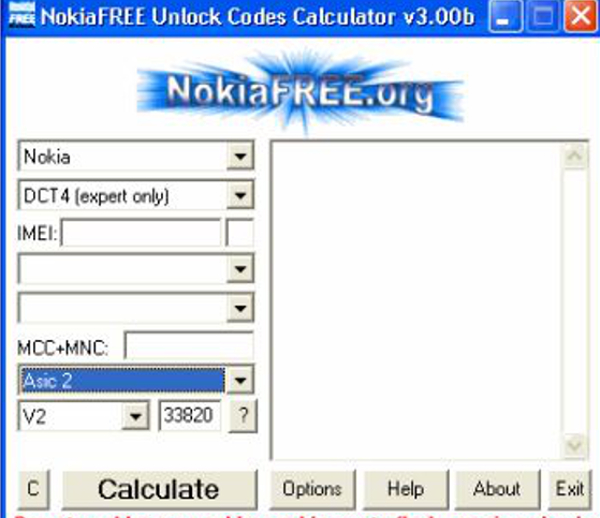
- ప్రోగ్రామ్ను తెరవడం మొదటి దశ.
- ఎనిమిది పెట్టెలు మరియు ఒక విండో కనిపిస్తుంది.
- మొదటి పెట్టె యొక్క సెల్ ఫోన్ మోడల్ను నమోదు చేయండి.
- తదుపరి పెట్టెల్లో DCT, IMEI, దేశం మరియు కంపెనీ పేర్ల వంటి ఇతర వివరాలను నమోదు చేయండి.
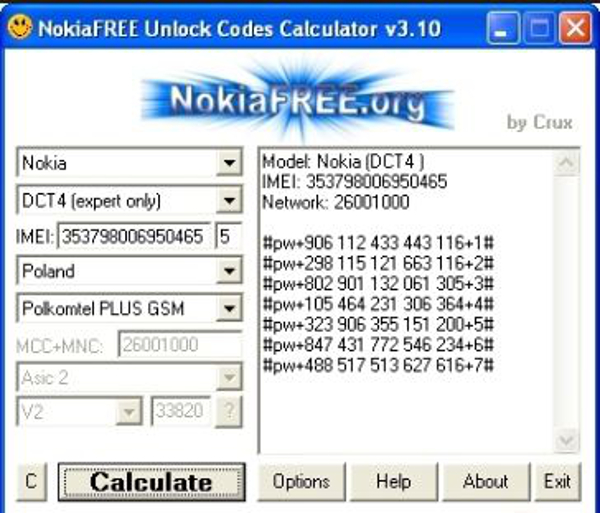
- EMEI కోడ్ని పొందడానికి, సెల్ "*#06#"ని తనిఖీ చేయండి.
- ఎంపికల క్రింద, IMEI చెక్సమ్ ధృవీకరణ లేదా Nokia నిపుణుడు, సాగదీయబడినది లేదా IMEI నుండి మోడ్ని ఎంచుకోండి.
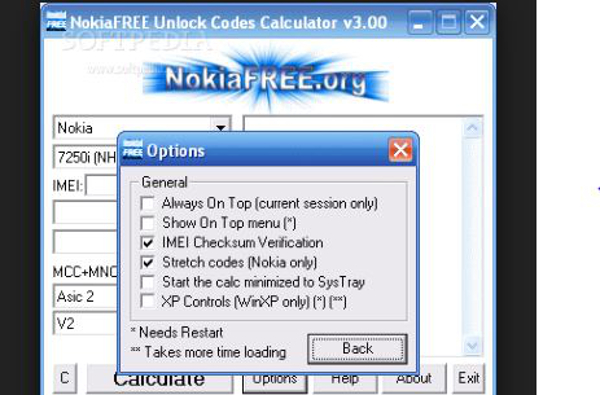
-
మీ సెల్ ఫోన్ను విడుదల చేయడానికి కోడ్ లెక్కించబడుతుంది.
పార్ట్ 3: మల్టీ అన్లాక్ సాఫ్ట్వేర్
మల్టీ అన్లాక్ సాఫ్ట్వేర్ అనేది Samsung, Sidekick, Sony Ericsson, Dell, iDen, Palm, ZTE మరియు Huawei వంటి పరికరాల కోసం ఒక బహుముఖ ఫోన్ అన్లాక్ సాఫ్ట్వేర్. ఈ Android అన్లాక్ సాఫ్ట్వేర్ ఉచిత డౌన్లోడ్తో మీ ఫోన్ను సులభంగా అన్లాక్ చేయండి.
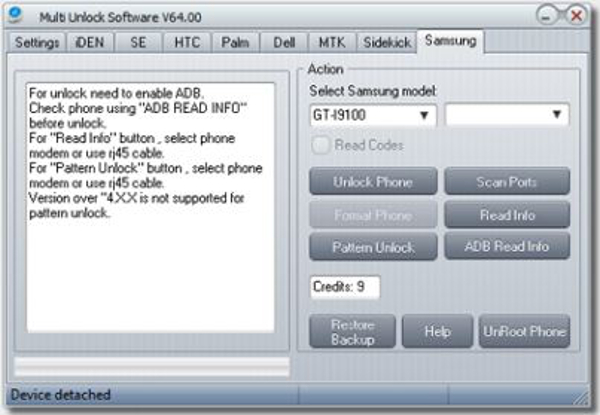
- USB-డీబగ్గింగ్ ప్రారంభించబడిందని నిర్ధారించుకోండి. మీరు దాన్ని ఫోన్ మెనులో కనుగొంటారు. అవసరమైతే, డ్రైవర్లను ఇన్స్టాల్ చేయవచ్చు.
- మీరు అన్లాక్ చేయడానికి ముందు "ADB రీడ్ ఇన్ఫో"ను ఉపయోగించి ఒకసారి కనెక్షన్ తనిఖీ బటన్పై క్లిక్ చేయండి.
- "సమాచారం చదవండి" బటన్ను గుర్తించడానికి, rj45 కేబుల్ని ఉపయోగించండి లేదా ఫోన్ మోడెమ్ని ఎంచుకోండి.
- "ప్యాటర్న్ అన్లాక్" బటన్ను గుర్తించడానికి, rj45 కేబుల్ని ఉపయోగించండి లేదా ఫోన్ మోడెమ్ని ఎంచుకోండి.
- "4XX కంటే తర్వాతి సంస్కరణలకు నమూనా అన్లాక్ మద్దతు లేదు.
- ఆపై ప్రతి పరికరం కోసం స్క్రీన్పై సూచనలను అనుసరించండి.
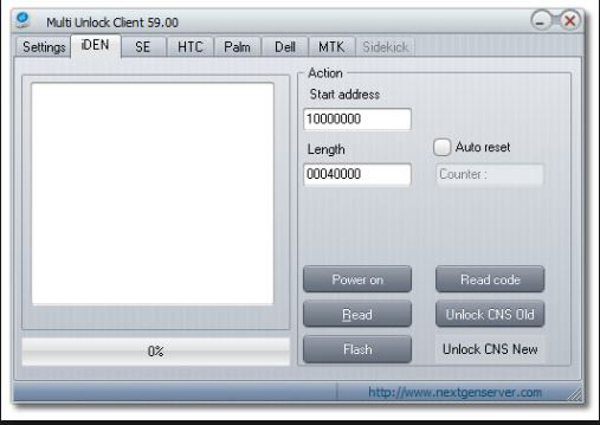
ఉదాహరణకు, Motorola Idenలో,
మీరు ప్రారంభించడానికి ముందు:
- అన్లాక్ క్లయింట్ను "ప్రారంభించు"> ఆపై మల్టీ అన్లాక్ క్లయింట్> నుండి అన్లాక్ క్లయింట్ను అమలు చేయండి.
- మీ వినియోగదారు పేరు మరియు పాస్వర్డ్ని నమోదు చేసి, ఆపై "లాగిన్ డేటాను సేవ్ చేయి"పై క్లిక్ చేయండి.
- సెట్టింగ్ల ట్యాబ్ కింద, "ప్రధాన సర్వర్" ఎంచుకోబడిందని నిర్ధారించుకోండి.
- "లాగిన్ డేటాను సేవ్ చేయి" ప్రారంభించబడిందని నిర్ధారించుకోండి.
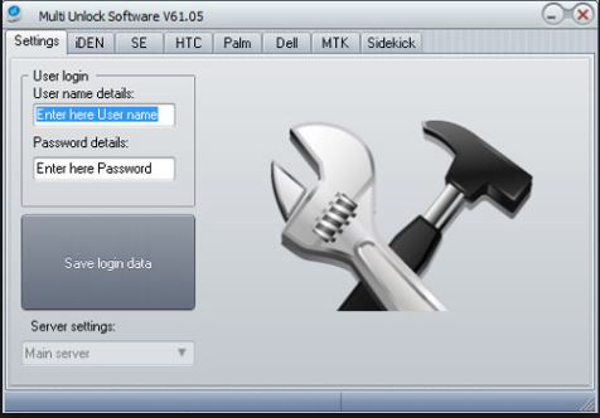
దశ 1. సాఫ్ట్వేర్ను డౌన్లోడ్ చేయండి మరియు మీ ఫోన్ను PCకి కనెక్ట్ చేయండి
- మీ Motorola Iden డ్రైవర్లను ఇన్స్టాల్ చేయండి. ప్రారంభం> ఆపై అన్ని ప్రోగ్రామ్లు> నెక్స్ట్జెన్ సర్వర్> ఆపై iDen కోడ్ రీడర్> ఆపై iDen డ్రైవర్లకు వెళ్లండి. USB కేబుల్ ద్వారా ఫోన్ను పవర్ కనెక్ట్ చేయండి.
- పవర్ ఆన్ హ్యాండ్సెట్తో * & # కీలను ఏకకాలంలో క్లిక్ చేయడం ద్వారా "బూట్ మోడ్"ని ప్రారంభించండి.
- USB కేబుల్ ద్వారా Motorola Iden ఫోన్ని మీ PCకి కనెక్ట్ చేయండి.
- Android ఫోన్ అన్లాకింగ్ సాఫ్ట్వేర్ను సక్రియం చేయడానికి Windows ఇప్పుడు అవసరమైన డ్రైవర్లను డౌన్లోడ్ చేసి, ఇన్స్టాల్ చేస్తుంది.
దశ 2. ఈ Android అన్లాక్ సాఫ్ట్వేర్తో CNSని తీసివేయడం
- అన్లాక్ క్లయింట్/సాఫ్ట్వేర్ ఫీచర్ను ప్రారంభించడం మొదటి దశ. ప్రారంభం> ఆపై అన్ని ప్రోగ్రామ్లు> ఆపై Nextgen సర్వర్> ఆపై iDen అన్లాకర్పై క్లిక్ చేయండి.
- "CNS అన్లాక్" ట్యాబ్పై క్లిక్ చేయండి.
- పవర్ ఆన్ హ్యాండ్సెట్తో * మరియు # కీలను పట్టుకోవడం ద్వారా "ఫ్లాష్ స్ట్రాప్ మోడ్"ని ప్రారంభించండి.
- తర్వాత USB కేబుల్ ద్వారా మీ iDen ఫోన్ని మీ PCకి కనెక్ట్ చేయండి.
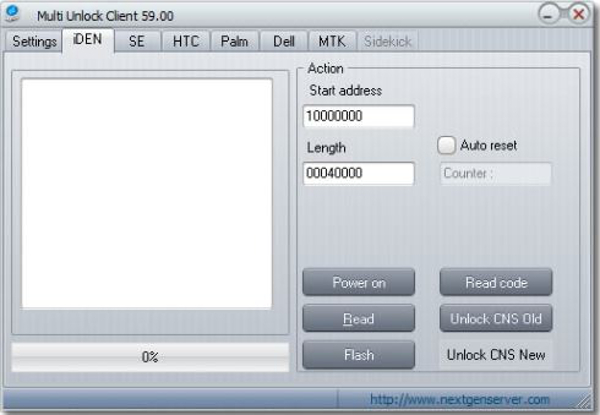
-
తదనుగుణంగా CNS కొత్త లేదా పాత అన్లాక్ చేయండి.
పార్ట్ 4: iMobie DroidKit
మీరు ఎదుర్కొనే అనేక సాఫ్ట్వేర్ పరిష్కారాలు ఉండవచ్చు; అయితే, iMobie DroidKit బహుళ Android దృశ్యాలను నిర్వహించడానికి మీకు అత్యంత ప్రభావవంతమైన టూల్కిట్ను అందిస్తుంది. వేలకొద్దీ ఆండ్రాయిడ్ డివైజ్లకు సపోర్ట్ చేస్తున్నప్పుడు, యూజర్లు తమ ఆండ్రాయిడ్ పరికరాన్ని దాని సరళమైన మరియు సహజమైన ఇంటర్ఫేస్తో సులభంగా అన్లాక్ చేయవచ్చు. ఈ సాఫ్ట్వేర్ పరికరం లాక్ చేయబడిన ఏ దృశ్యం నుండి అయినా Android పరికరం సులభంగా పునరుద్ధరించబడుతుందని నిర్ధారిస్తుంది.
iMobie DroidKitతో మీ Android సాఫ్ట్వేర్ను ఎలా అన్లాక్ చేయాలో అర్థం చేసుకోవడానికి, మీరు దిగువ వివరించిన దశలను అనుసరించాలి.
దశ 1. మీ కంప్యూటర్లో iMobie DroidKitని డౌన్లోడ్ చేసి, ఇన్స్టాల్ చేయండి. USB ద్వారా మీ పరికరాన్ని PCతో కనెక్ట్ చేసిన తర్వాత, "అన్లాక్ స్క్రీన్" మోడ్ను ఎంచుకోండి.
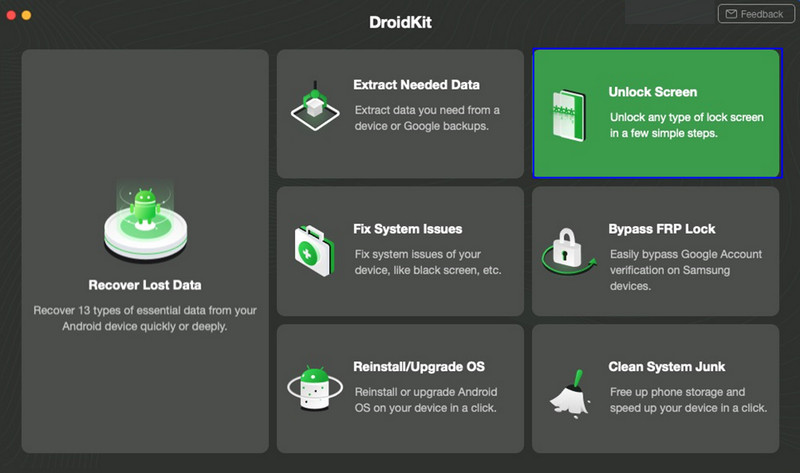
దశ 2. ప్లాట్ఫారమ్ మీ పరికరం కోసం కాన్ఫిగరేషన్ ఫైల్ను సిద్ధం చేస్తుంది. సిద్ధమైన తర్వాత, "ఇప్పుడే తీసివేయి"పై నొక్కండి.
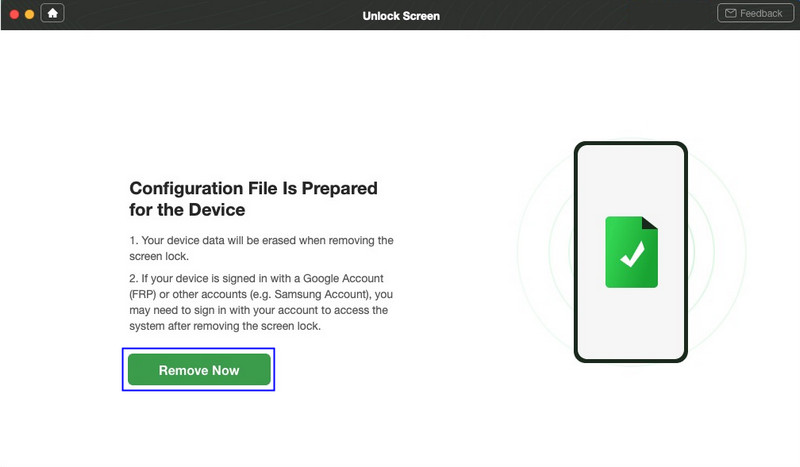
దశ 3. మీరు మీ Android పరికరాన్ని రికవరీ మోడ్లో ఉంచాలి. మీ పరికరంలో వైప్ కాష్ విభజనను తీసివేయడం కోసం సాఫ్ట్వేర్ అందించిన సూచనలను అనుసరించండి.
దశ 4. కాష్ తీసివేయబడిన తర్వాత, Android అన్లాక్ చేయబడటం ప్రారంభమవుతుంది. ఇది పూర్తి చేయడానికి కొంత సమయం పడుతుంది.
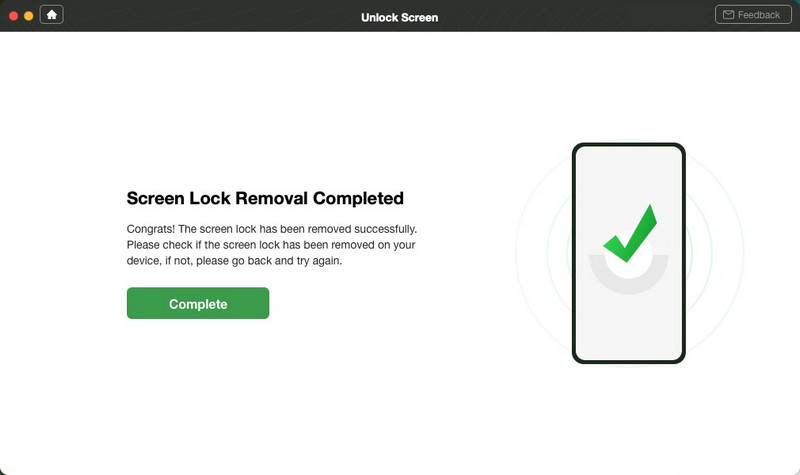
పార్ట్ 5: PassFab ఆండ్రాయిడ్ అన్లాకర్
ఆండ్రాయిడ్ అన్లాక్ సాఫ్ట్వేర్ కోసం మీ అవసరాన్ని ప్రదర్శించే మరొక ఎంపిక PassFab యొక్క Android అన్లాకర్. ఈ ప్లాట్ఫారమ్ పరికరాన్ని అన్లాక్ చేయడం చాలా సులభం మరియు సులభం చేసింది. పరికరంలో ఉన్న అన్ని సమస్యలను తీర్చడంలో మీకు సహాయపడటానికి ఇది అన్ని ప్రధాన రకాల విధానాలను అమలు చేయగలదు.
PassFab ఆండ్రాయిడ్ అన్లాకర్ని ఉపయోగించి మీ ఆండ్రాయిడ్ని అన్లాక్ చేసే ప్రక్రియను అర్థం చేసుకోవడానికి మీరు దిగువ వివరించిన దశలను అనుసరించాలి.
దశ 1. ప్రోగ్రామ్ను తెరిచి, USB కేబుల్తో మీ పరికరాన్ని కంప్యూటర్కు కనెక్ట్ చేసిన తర్వాత "స్క్రీన్ లాక్ని తీసివేయి" ఎంపికను ఎంచుకోండి.
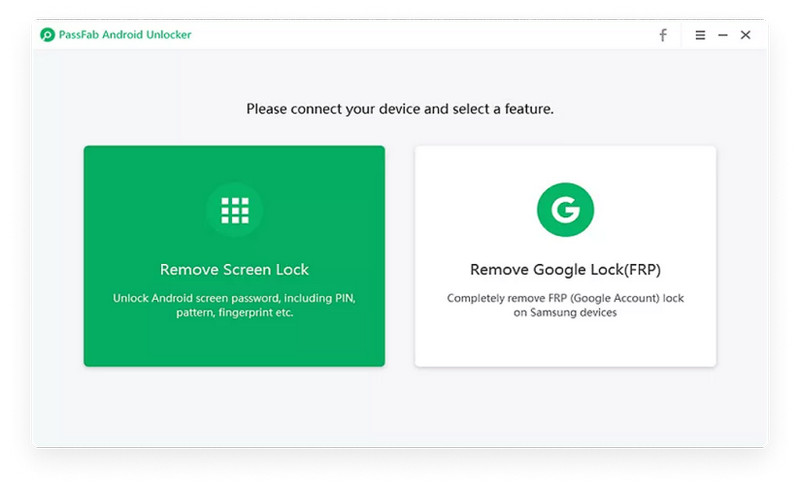
దశ 2. ప్రక్రియను ప్రారంభించే ముందు ప్లాట్ఫారమ్ నిర్ధారణను కోరుతుంది. ప్రక్రియను ప్రారంభించడానికి 'ప్రారంభించు' క్లిక్ చేయండి.
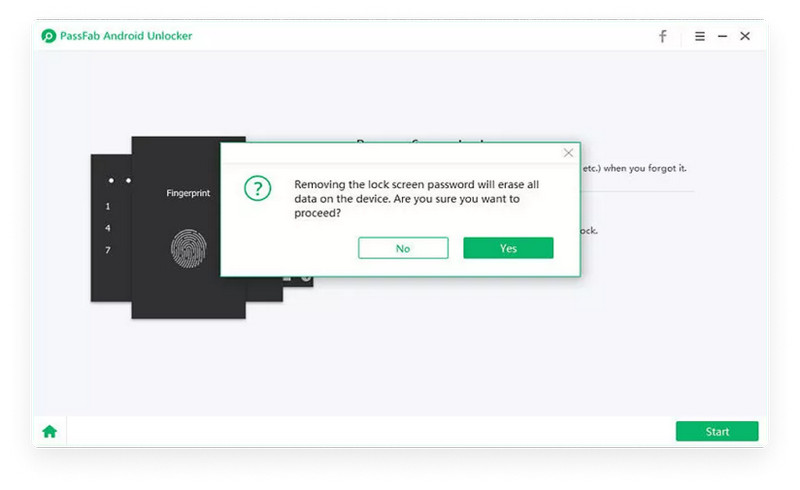
దశ 3. ప్లాట్ఫారమ్ టాస్క్ పూర్తయినట్లు చూపే ప్రాంప్ట్ను అందిస్తుంది. Android పరికరం విజయవంతంగా అన్లాక్ చేయబడుతుంది.
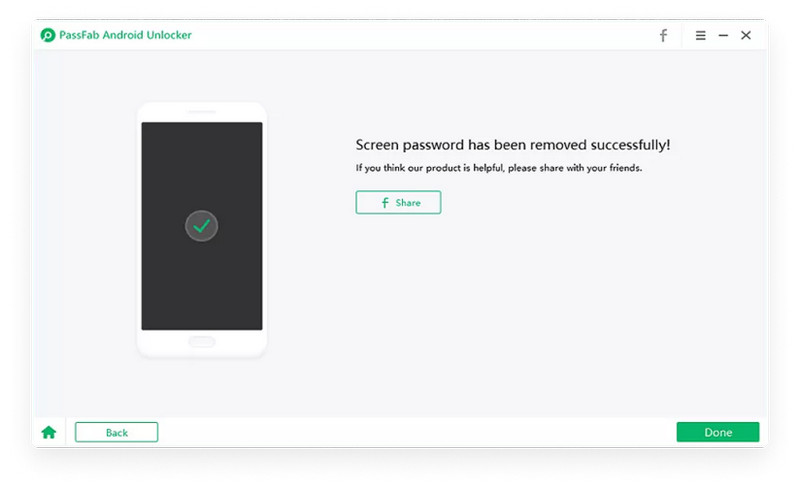
Android అన్లాక్ గురించి హాట్ FAQ.
Q1: మాస్టర్ PIN కోడ్ అంటే ఏమిటి?
PIN కోడ్ అనేది వ్యక్తిగత గుర్తింపు సంఖ్య, ఇది లాక్కి మాస్టర్ యాక్సెస్ను అనుమతిస్తుంది. వినియోగదారు ఖాతాకు జత చేయబడిన స్మార్ట్ లాక్ని మాస్టర్ పిన్ కోడ్ ఎల్లప్పుడూ అన్లాక్ చేయగలదని దీని అర్థం.
Q2: నా Android అన్లాక్ చేయబడిన తర్వాత నా డేటా అలాగే ఉంచబడుతుందా?
మీ పరికరం Samsung లేదా LG అయితే, Dr.Fone మీ డేటాను చెరిపివేయకుండా మీ స్క్రీన్ని అన్లాక్ చేయడంలో సహాయపడగలదు. దయచేసి పరికర సమాచార జాబితాలో మీ సాధనం మోడల్ చేరి ఉందో లేదో తనిఖీ చేయండి.
ముగింపు
ఆండ్రాయిడ్ అన్లాక్ సాఫ్ట్వేర్పై ఆధారపడి, అది విలువైన సమయాన్ని ఆదా చేస్తుంది మరియు వినియోగదారులకు ఖరీదైన తప్పులు చేయకుండా ఉచితం అని మీరు భావించినప్పుడు చెడు దృష్టాంతం కాదు. Dr.Foneతో, Wondersoft సరళమైన ఇంకా అత్యంత ఉపయోగకరమైన సాధనంతో ముందుకు వచ్చింది, ఇది ఒక వినియోగదారు Android ఫోన్లను అన్లాక్ చేయడం వంటి సమస్యలను ఎలా సులభతరం చేస్తుంది.
SIM అన్లాక్
- 1 SIM అన్లాక్
- సిమ్ కార్డ్తో/లేకుండా ఐఫోన్ను అన్లాక్ చేయండి
- Android కోడ్ని అన్లాక్ చేయండి
- కోడ్ లేకుండా Android అన్లాక్ చేయండి
- SIM నా iPhoneని అన్లాక్ చేయండి
- ఉచిత SIM నెట్వర్క్ అన్లాక్ కోడ్లను పొందండి
- ఉత్తమ SIM నెట్వర్క్ అన్లాక్ పిన్
- టాప్ Galax SIM అన్లాక్ APK
- టాప్ SIM అన్లాక్ APK
- SIM అన్లాక్ కోడ్
- HTC SIM అన్లాక్
- HTC అన్లాక్ కోడ్ జనరేటర్లు
- ఆండ్రాయిడ్ సిమ్ అన్లాక్
- ఉత్తమ SIM అన్లాక్ సేవ
- Motorola అన్లాక్ కోడ్
- Moto Gని అన్లాక్ చేయండి
- LG ఫోన్ని అన్లాక్ చేయండి
- LG అన్లాక్ కోడ్
- సోనీ ఎక్స్పీరియాను అన్లాక్ చేయండి
- సోనీ అన్లాక్ కోడ్
- ఆండ్రాయిడ్ అన్లాక్ సాఫ్ట్వేర్
- ఆండ్రాయిడ్ సిమ్ అన్లాక్ జనరేటర్
- Samsung అన్లాక్ కోడ్లు
- క్యారియర్ Android అన్లాక్
- SIM కోడ్ లేకుండా Android అన్లాక్ చేయండి
- సిమ్ లేకుండా ఐఫోన్ను అన్లాక్ చేయండి
- ఐఫోన్ 6ని ఎలా అన్లాక్ చేయాలి
- AT&T ఐఫోన్ను ఎలా అన్లాక్ చేయాలి
- ఐఫోన్ 7 ప్లస్లో సిమ్ని అన్లాక్ చేయడం ఎలా
- Jailbreak లేకుండా SIM కార్డ్ని అన్లాక్ చేయడం ఎలా
- ఐఫోన్ అన్లాక్ సిమ్ చేయడం ఎలా
- ఐఫోన్ను ఫ్యాక్టరీ అన్లాక్ చేయడం ఎలా
- AT&T ఐఫోన్ను ఎలా అన్లాక్ చేయాలి
- AT&T ఫోన్ని అన్లాక్ చేయండి
- వోడాఫోన్ అన్లాక్ కోడ్
- టెల్స్ట్రా ఐఫోన్ను అన్లాక్ చేయండి
- వెరిజోన్ ఐఫోన్ను అన్లాక్ చేయండి
- వెరిజోన్ ఫోన్ను ఎలా అన్లాక్ చేయాలి
- T మొబైల్ ఐఫోన్ను అన్లాక్ చేయండి
- ఫ్యాక్టరీ అన్లాక్ ఐఫోన్
- ఐఫోన్ అన్లాక్ స్థితిని తనిఖీ చేయండి
- 2 IMEI







భవ్య కౌశిక్
కంట్రిబ్యూటర్ ఎడిటర్
సాధారణంగా రేటింగ్ 4.5 ( 105 మంది పాల్గొన్నారు)